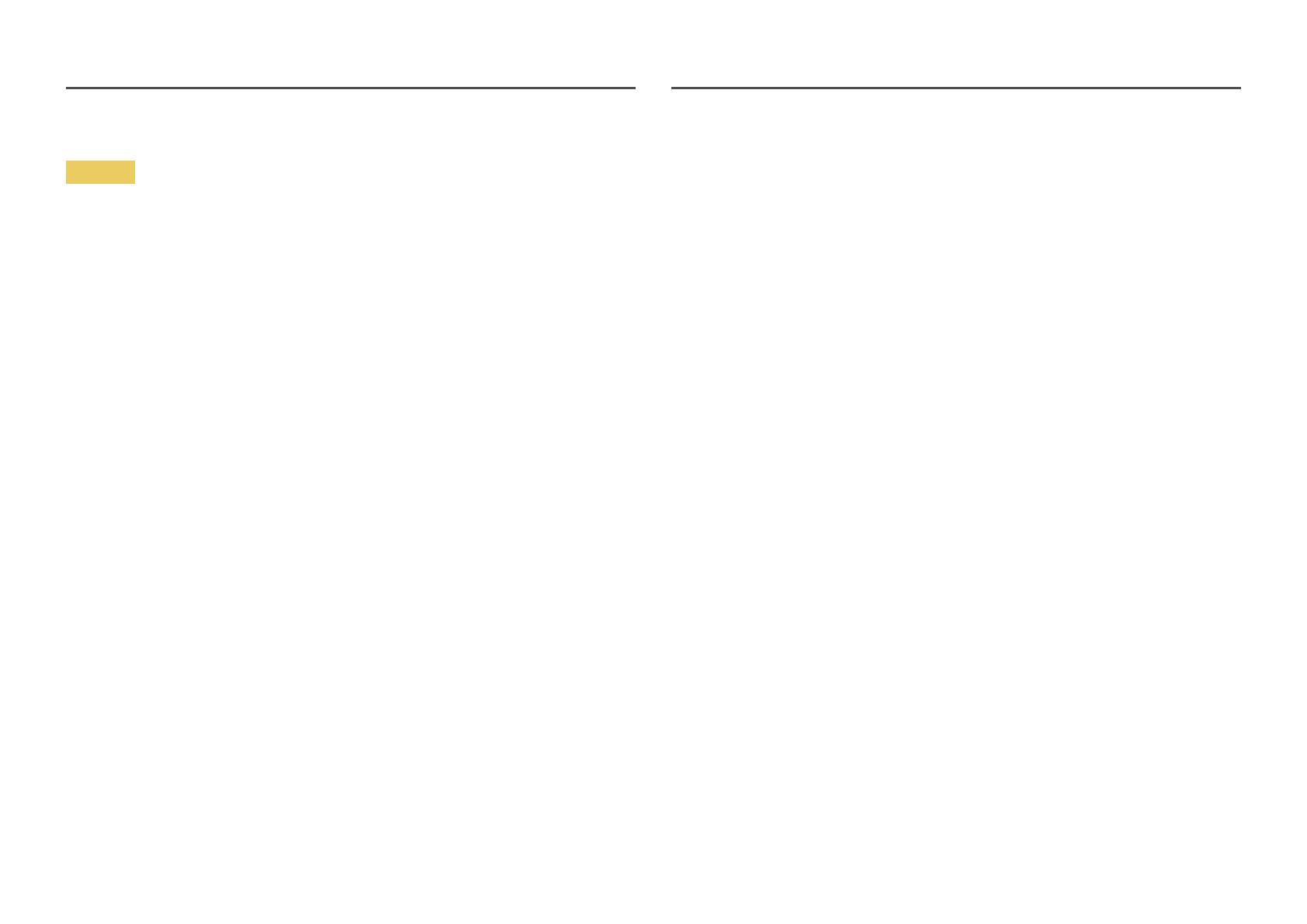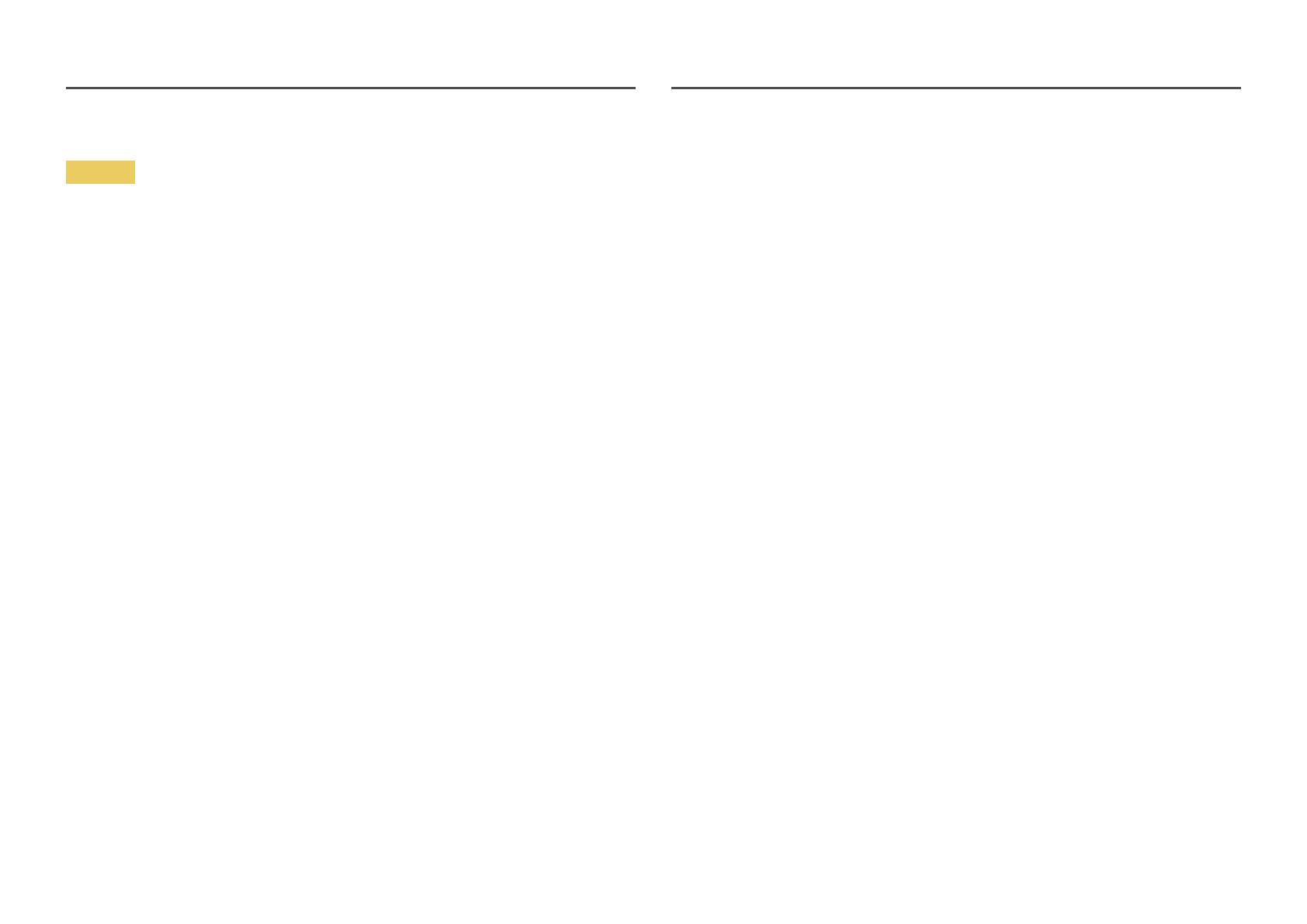
7
Výstraha
• Vo vnútri výrobku sa nachádza vysoké napätie. Výrobok nikdy sami nerozoberajte, neopravujte ani
neupravujte.
‒ Ak je potrebná oprava, obráťte sa na servisné stredisko pre zákazníkov spoločnosti Samsung.
• Ak chcete výrobok presunúť, najprv od neho odpojte všetky káble, vrátane napájacieho kábla.
• Ak výrobok vydáva nezvyčajné zvuky, cítiť z neho zápach spáleniny alebo dym, okamžite odpojte
napájací kábel a obráťte sa na servisné stredisko pre zákazníkov spoločnosti Samsung.
• Nedovoľte deťom, aby sa vešali na výrobok alebo vyliezali na jeho vrchnú časť.
‒ Deti môžu utrpieť zranenie alebo závažnú ujmu.
• Ak výrobok spadne alebo sa poškodí jeho vonkajší obal, vypnite napájanie a odpojte napájací kábel.
Potom sa obráťte sa na servisné stredisko pre zákazníkov spoločnosti Samsung.
‒ Ďalšie používanie výrobku môže spôsobiť požiar alebo zásah elektrickým prúdom.
• Na výrobok neumiestňujte ťažké predmety ani predmety, ktoré by mohli lákať deti (hračky,
sladkosti a pod.).
‒ Výrobok alebo ťažké predmety môžu spadnúť a spôsobiť vážne poranenie, keď sa deti pokúšajú
dosiahnuť na hračky alebo sladkosti.
• Počas výskytu bleskov alebo búrky vypnite výrobok a odpojte napájací kábel.
• Dajte pozor, aby na výrobok nespadli predmety alebo nebol vystavený nárazom.
• Výrobok nepremiestňujte ťahaním sa napájací kábel alebo iný kábel.
• V prípade zistenia úniku plynu sa nedotýkajte výrobku ani sieťovej zástrčky. Priestor taktiež
okamžite vyvetrajte.
• Výrobok nezdvíhajte ani nepremiestňujte ťahaním za napájací kábel alebo iný kábel.
• V blízkosti výrobku sa nesmú nachádzať ani používať horľavé spreje ani zápalné látky.
• Zabezpečte, aby vetracie otvory neboli blokované obrusmi alebo závesmi.
‒ Zvýšená vnútorná teplota môže spôsobiť požiar.
• Do výrobku (cez vetracie otvory alebo vstupno-výstupné konektory a pod.) nevkladajte kovové
predmety (paličky, mince, sponky a pod.) ani ľahko horľavé predmety (papier, zápalky a pod.).
‒ Ak sa do výrobku dostala voda alebo iné cudzorodé látky, výrobok vypnite a odpojte napájací
kábel. Potom sa obráťte sa na servisné stredisko pre zákazníkov spoločnosti Samsung.
• Na výrobok neumiestňujte predmety obsahujúce kvapaliny (vázy, nádoby, fľaše a pod.) ani kovové
predmety.
‒ Ak sa do výrobku dostala voda alebo iné cudzorodé látky, výrobok vypnite a odpojte napájací
kábel. Potom sa obráťte sa na servisné stredisko pre zákazníkov spoločnosti Samsung.
Prevádzka